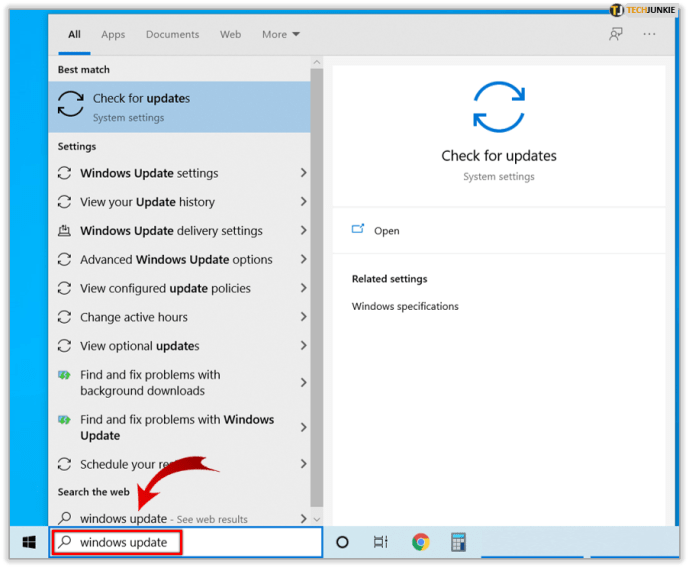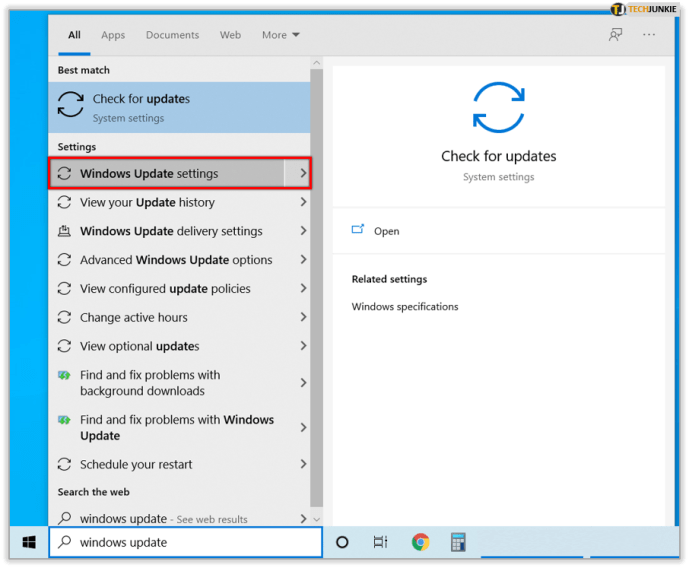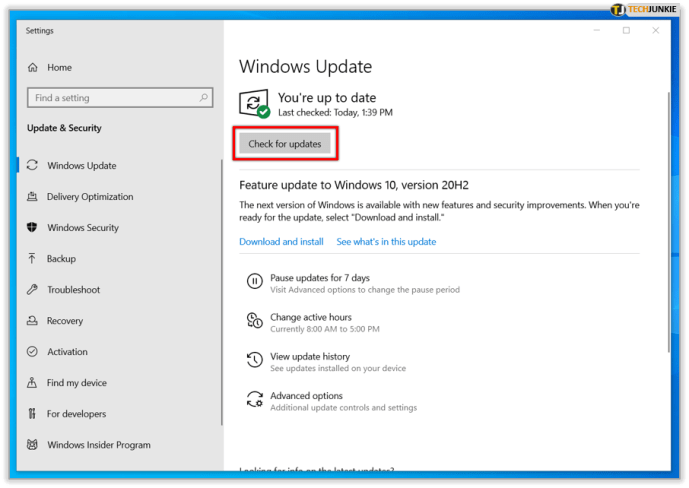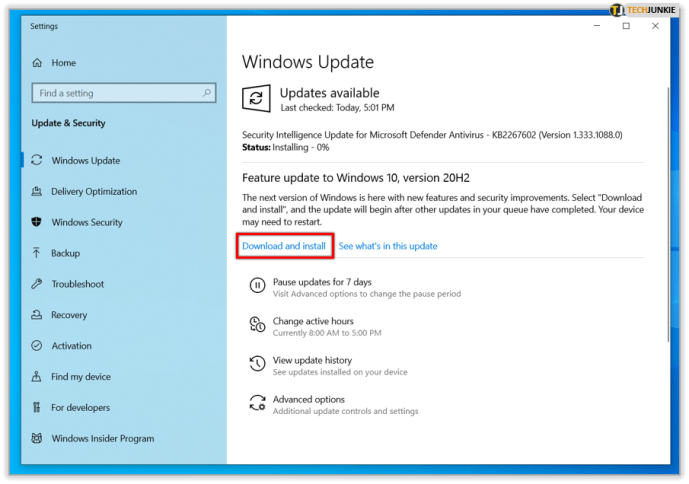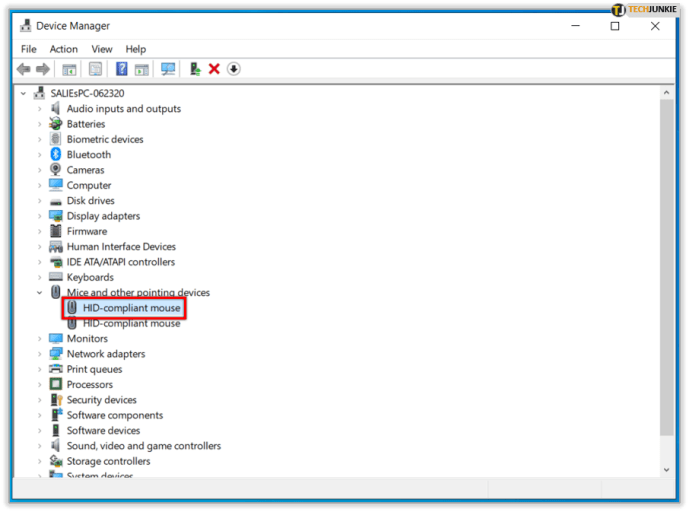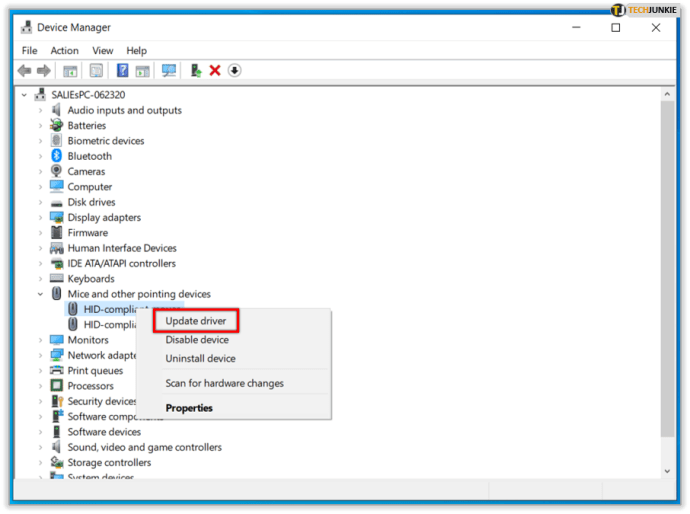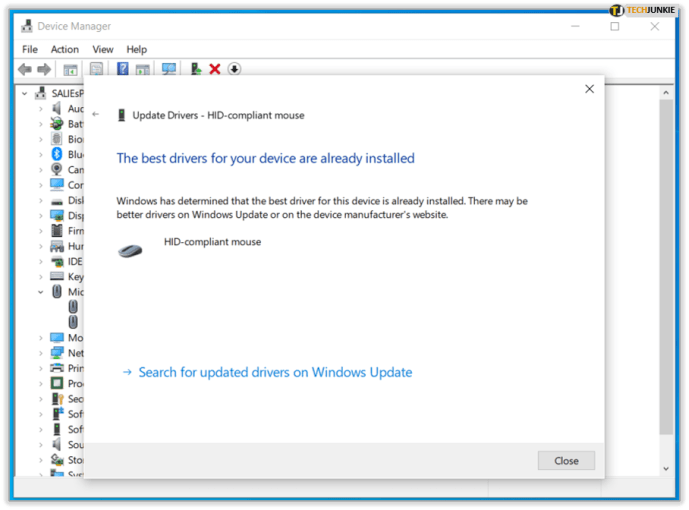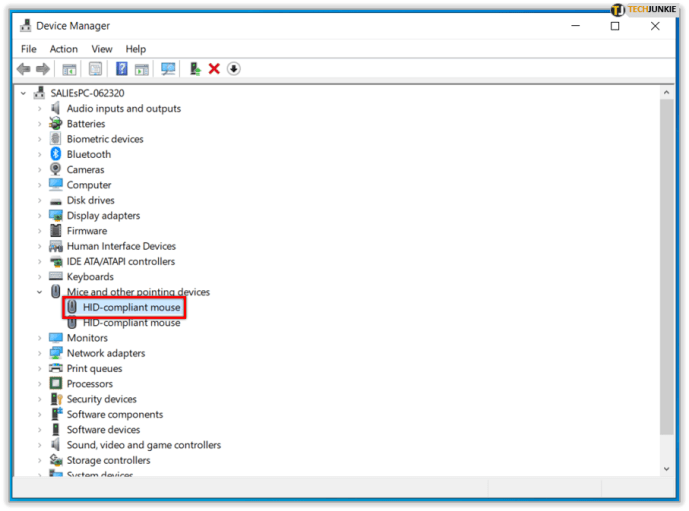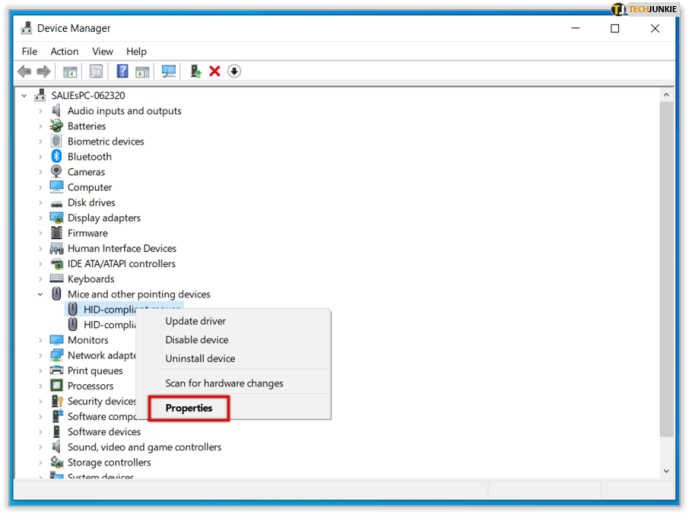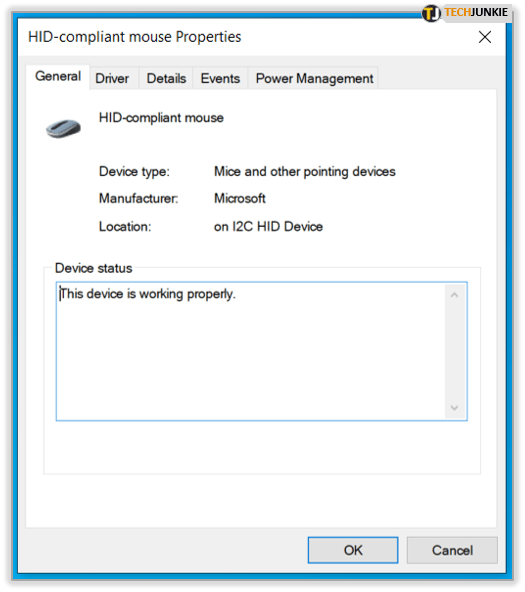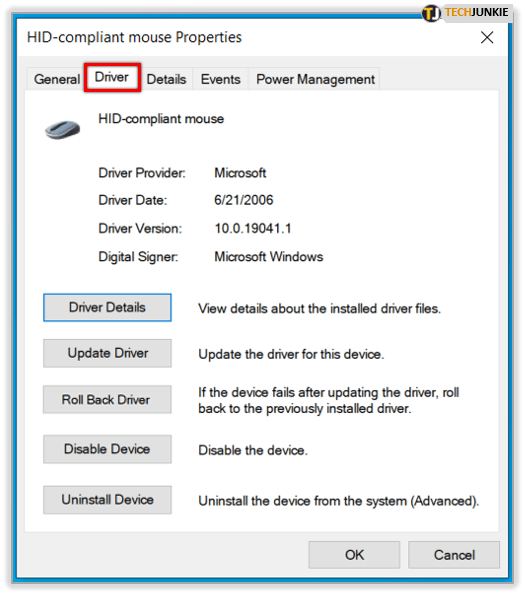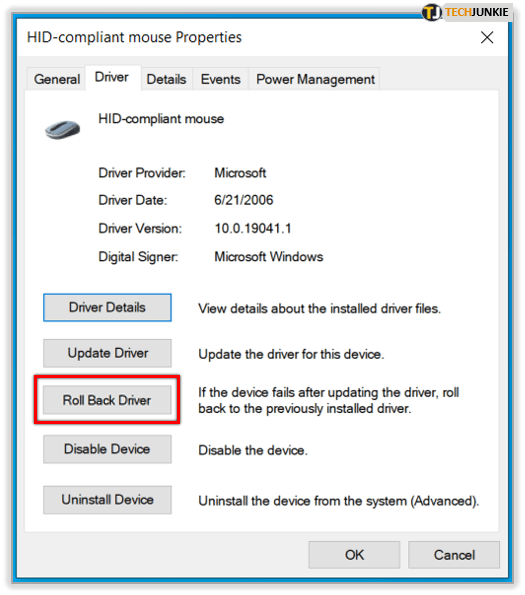Du ved sikkert allerede, hvor vigtige softwareopdateringer er. Ligesom opdatering af apps og operativsystemet på en smartphone, er opdatering af drivere på en computer vigtig for at sikre, at hver af dens dele fungerer korrekt og til sit fulde potentiale. Dette er især vigtigt for dit grafikkort, for eksempel, da driveropdateringer har en tendens til at forbedre spillets ydeevne betydeligt. Hold dig til os for at se, hvordan du tjekker, om dine drivere skal opdateres.
Søger efter driveropdateringer på Windows
Windows opdatering
Startende med Windows 7 øgede Windows virkelig sit spil med Windows Update. Det hjælper ikke kun med opdateringer, der bliver frigivet til selve operativsystemerne, men det kan også hjælpe med at opdatere enhedsdriverne.
På Windows 10 er denne tjeneste aktiveret som standard og kan ikke slås fra, men du kan stadig kontrollere, om den sprang over en opdatering ved at gøre følgende:
- Åbn menuen Start ved at klikke på knappen "Start".

- Når menuen Start åbnes, skal du skrive "Windows Update". Søgeapplikationen vises i stedet for menuen Start, så snart du begynder at skrive.
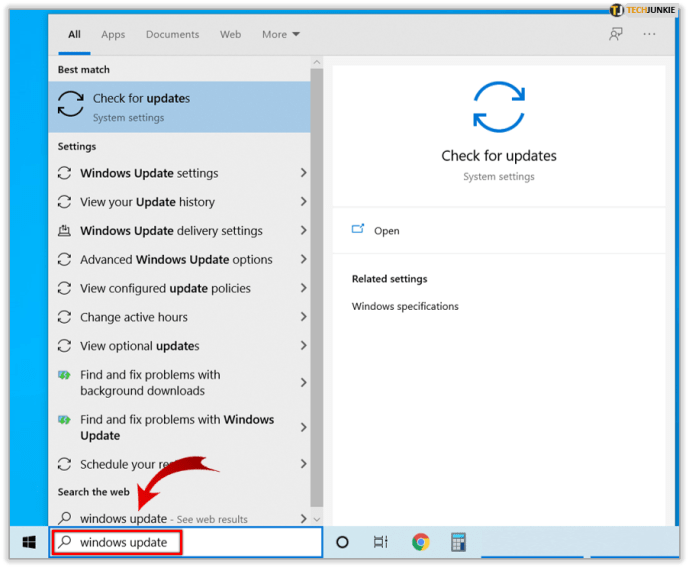
- Åbn "Windows Update-indstillinger".
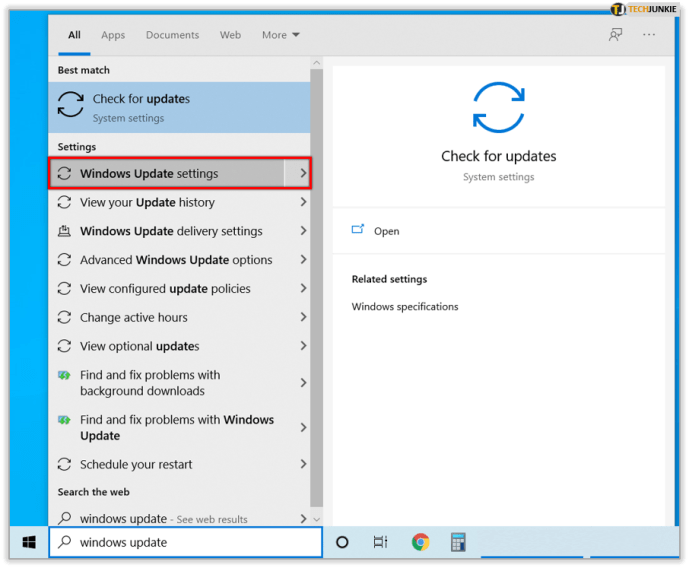
- Klik på knappen "Søg efter opdateringer" og se, om brugerindgreb er påkrævet.
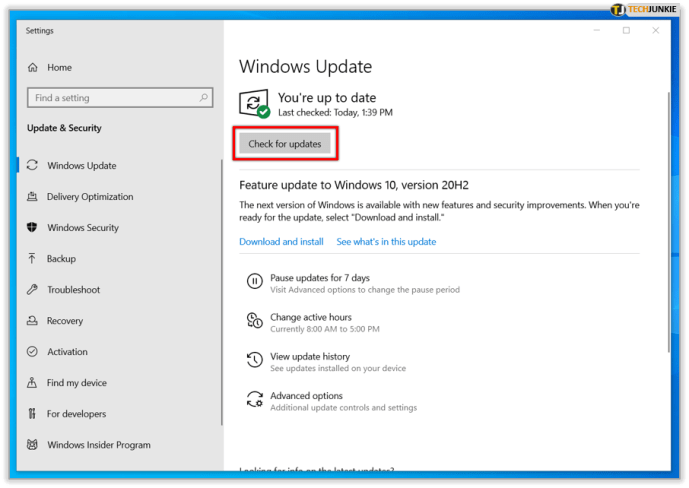
- Hvis Windows Update formår at finde nye opdateringer, vises knappen "Installer nu". Klik på den, hvis du ønsker at installere disse med det samme.
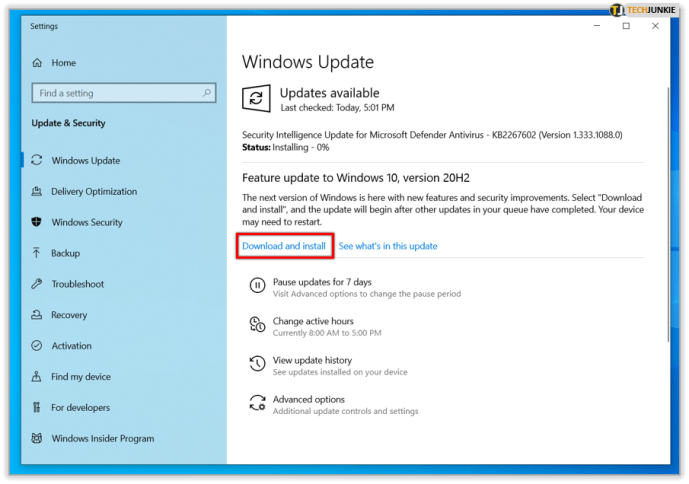
På Windows 7 kan du finde programmet Windows Updates i kontrolpanelet, som du kan få adgang til fra menuen Start. På Windows version 8 og 8.1:
- Få adgang til menuen Charms ved at flytte markøren helt til højre ende af skærmen.
- Vælg "Indstillinger".
- Klik på "Skift pc-indstillinger."
- I Windows 8 skal du finde fanen "Windows Update". På Windows 8.1 skal du kigge efter "Opdatering og gendannelse", og sørg derefter for, at "Windows Update" er valgt.
- Klik på "Søg efter opdateringer nu" ("Tjek nu" på Windows 8.1).
- Vælg de opdateringer, du vil installere, og klik derefter på knappen "Installer".
Enhedshåndtering
En anden god måde at se, om dine enhedsdrivere er opdaterede uden at skulle installere tredjepartssoftware, er ved at bruge Enhedshåndtering. For at finde den i Windows version 8.1 og 10 skal du højreklikke på "Start"-knappen og vælge "Enhedshåndtering". Du skal højreklikke i nederste venstre hjørne af skærmen på Windows 8 for at finde Enhedshåndtering. I Windows 7 skal du åbne kontrolpanelet fra menuen Start og finde det på listen. Heldigvis er resten af proceduren nøjagtig den samme i alle disse Windows-versioner:

- Inde i Enhedshåndtering skal du højreklikke på den enhed, du vil tjekke.
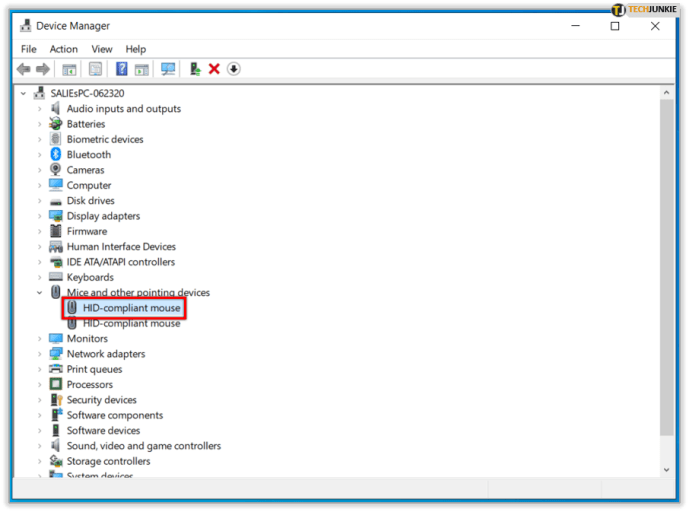
- Klik på "Opdater driver" i den følgende pop op-menu.
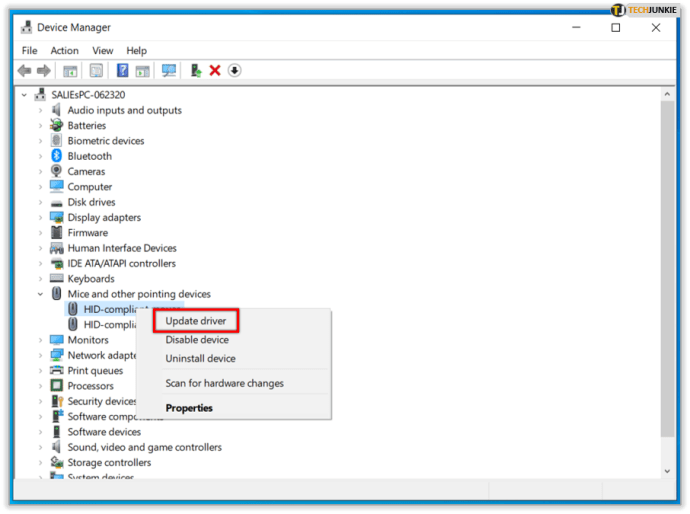
- Et nyt vindue vises. Klik på "Søg automatisk efter opdateret driversoftware" for at se, om Windows kan finde en nyere driver til din enhed.

Bemærk: Den anden mulighed, "Gennemse min computer for driversoftware," bruges ikke så meget. Du kan bruge det, hvis du har downloadet en driverinstallation fra internettet, men selv da er det nemmere at installere det selv ved at køre den eksekverbare fil.
- Vent et stykke tid, indtil Windows rapporterer tilbage. Hvis dine enhedsdrivere er opdaterede, giver den dig besked. Hvis ikke, vil den spørge dig, om du vil opdatere driverne.
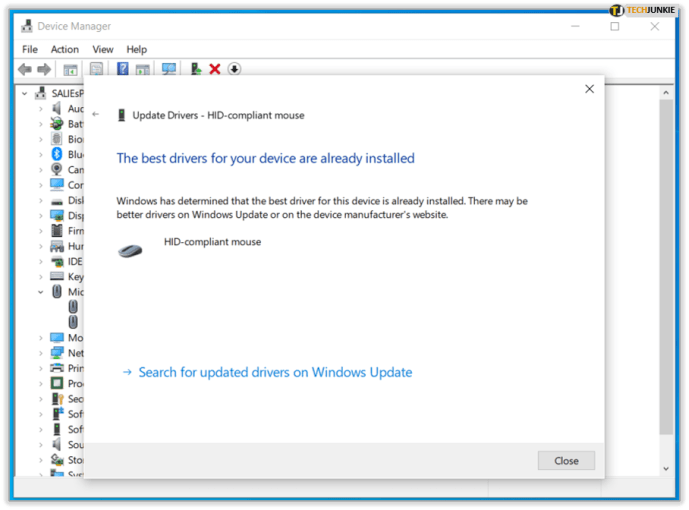
Hvis du stadig har problemer med dine drivere, f.eks. de er allerede opdateret, men du stadig tror, de ikke fungerer korrekt, kan du prøve at afinstallere driverne eller rulle tilbage:
- Inde i Enhedshåndtering skal du højreklikke på den enhed, du vil tjekke.
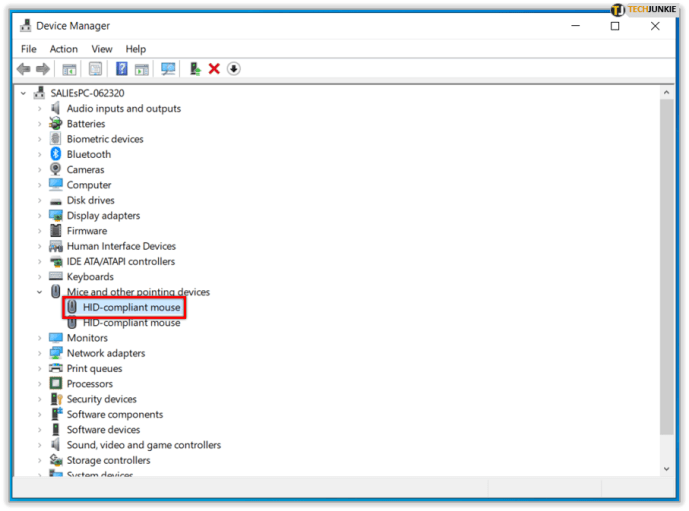
- I den følgende pop op-menu skal du klikke på "Egenskaber".
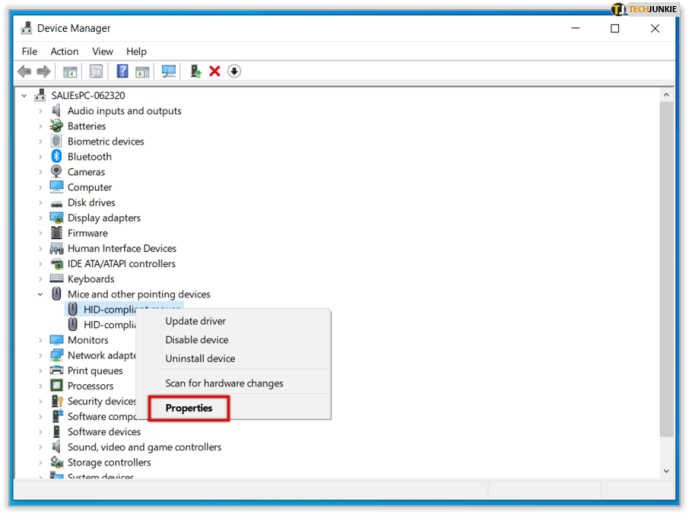
- Et vindue med enhedsegenskaber vises, som også viser enhedens status. Glem ikke at tjekke for eventuelle nyttige oplysninger også.
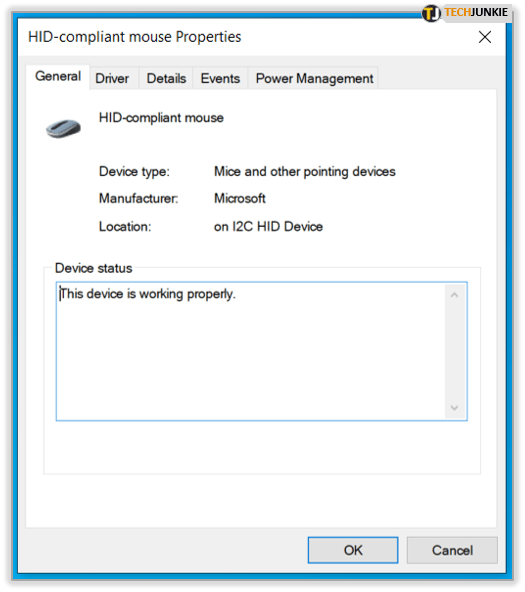
- Gå til fanen "Driver".
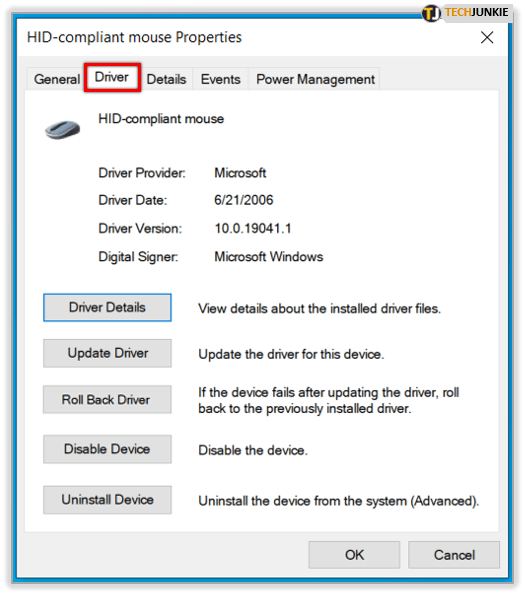
- Vælg, hvad du vil gøre med enhedsdriveren. Prøv at gå med "Roll Back Driver" for at se, om det hjælper at vende tilbage til en tidligere version. Hvis det mislykkes, kan du overveje at afinstallere enheden, men dette er en avanceret handling. Der er en chance for, at Windows ikke installerer den nødvendige driver automatisk, i hvilket tilfælde du selv skal lede efter det.
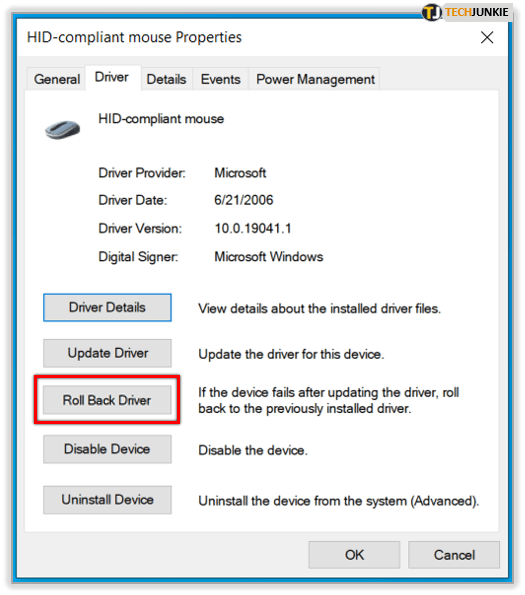
Opdatering af enhedsdrivere på en Mac
Installation af enhedsdrivere på en Mac er ret ligetil, så længe Mac ikke blokerer nogle af installationsfilerne:
- Klik på Apple-knappen i øverste venstre hjørne. Dette åbner Apple-menuen.
- I rullemenuen, der følger, skal du vælge "App Store..."
- Sørg for, at fanen "Opdateringer" er valgt.
- Du vil bemærke knapperne "Opdater alle" og "Opdater", hvis der er drivere, der skal opdateres. Se, om du vil opdatere alle drivere på én gang, eller om du kun vil installere nogle af dem.
- Vent, indtil din computer har installeret driverne. Du skal højst sandsynligt genstarte din computer, før opdateringerne træder i kraft.
Hvis Mac blokerer en installationsfil og siger, at den ikke er downloadet fra Mac App Store, skal du blot klikke på "OK" og derefter gøre følgende:
- Klik på Apple-knappen i øverste venstre hjørne for at åbne Apple-menuen.
- Vælg "Systemindstillinger".
- Vælg "Sikkerhed og privatliv".
- I nederste venstre hjørne af vinduet, der vises, skal du klikke på låseikonet.
- Hvis du bliver bedt om at indtaste dit brugernavn og din adgangskode, skal du gøre det og derefter klikke på "Lås op".
- Find meddelelsen, der siger, at den downloadede applikation blev blokeret, og klik på knappen "Åbn alligevel", der er placeret ved siden af den.
- Endnu et nyt vindue vises, hvor du bliver spurgt, om du vil åbne et program, som du har downloadet fra internettet. Bekræft din beslutning ved at klikke på "Åbn".
Pas på din software
Der er mange rapporterede tilfælde af, at opdatering af drivere er både gode og dårlige for en bestemt computer, så det er i sidste ende op til dig, om du vil gøre dette. Det er dog den mest almindelige anbefalede fremgangsmåde, hvis du oplever problemer med både hardware og software, så husk det.
Hvad er din holdning til at opdatere drivere og dit operativsystem? Vil du anbefale andre at holde dem i skak? Hvorfor? Hvorfor ikke? Fortæl os det i kommentarfeltet nedenfor.